Методичні рекомендації 2008р. Кишкан Л. Б. Гудак Е. П. Інформатика. Лабораторно практичні роботи
| Вид материала | Методичні рекомендації |
- Методичні рекомендації та практичні завдання Чернівці чну 2008 ббк 32. 973. 2я73, 1647.69kb.
- Методичні рекомендації та практичні завдання для студентів гуманітарних та економічних, 476.21kb.
- Методичні рекомендації щодо викладання предмету "Інформатика", 506.78kb.
- Методичні рекомендації щодо викладання предмету "Інформатика", 426.12kb.
- Методичні рекомендації до виконання магістерської роботи, 748.43kb.
- Методичні рекомендації діагностування в системі внутрішкільної методичної роботи, 1641.87kb.
- Методичні рекомендації для студентів спеціальності 03050901 «Бухгалтерський облік», 1826.99kb.
- Методичні рекомендації щодо вивчення інформатики у 2009/10 навчальному році, 469.43kb.
- Методичні рекомендації для самостійної роботи студентів затверджена, 674.29kb.
- Навчальна програма плани І методичні рекомендації до семінарських занять методичні, 1297.92kb.
Мета: навчити учнів працювати з програмами навчального призначення: іноземна мова, географія
Обладнання: комп’ютер, програмне забезпечення, опорний конспект
Терміни та поняття до ЛПР №5: текстовий редактор, текст, Сервіс, буфер обміну, Ctrl+C, Ctrl+V, інсталювання, робоче поле, диск, програма – перекладач, навчальна програма.
Хід роботи
1. Запустіть текстовий редактор.
2. Введіть англійське слово man’s і занесіть до буфера обміну (Ctrl+C)
3. Уведіть вірш англійською мовою, вставляючи слово man’s у текст з буфера обміну (Ctrl+V)
When, in disgrace with fortune and men’s eyes,
I all alone be weep my outcast state
And trouble deal heaven with my bootless cries
And look upon myself and curse my fate,
Wishing me like to one more rich in hope,
Featured like him with friends possess’d,
Desiring this man’s art and that man’s scope,
Whit what I most enjoy contented least.
Yet in these thoughts myself almost despising,
Haply I think on thee, and then my state,
Like to the lark at break of day arising
From sullen earth, sings hymns at heaven’s gate;
For the sweet love remember’d such wealth brings
That I scorn to change my state with kings.
4. Перевірте граматику виділивши необхідний текст і виконавши (Сервіс Мова Вибрати мову англійська ОК.) i виправте помилки.
5. Скопіюйте введений текст у буфер обміну i запустіть програму-перекладач Prompt чи іншу.
6. Вставте вміст буфера обміну у робоче поле перекладача i отримайте переклад.
7. Скопіюйте переклад у буфер обміну, закрийте програму-перекладач i вставте переклад у свій документ з англійським текстом.
8. Збережіть файл у власній папці на диску D:
9. Вставте диск з навчальною програмою з географії. Чітко виконуйте вказівки програми. Після інсталювання програми перегляньте розділи, які Вас цікавлять.
10. Закрийте навчальну програму. Закінчіть роботу.
Лабораторно-практична робота № 6
Тема: Робота з програмою навчального призначення – Geometry (DG)
Мета: навчити учнів працювати з програмами навчального призначення
Обладнання: комп’ютер, програмне забезпечення, опорний конспект
Терміни та поняття до ЛПР №6: навчальна програма, інтерфейс, панелі інструментів, клавіша Esc, ЛКМ, ПКМ, редагування.
Хід роботи
1. Запустіть навчальну програму Geometry (DG).
2. Розгляньте та вивчіть інтерфейс програми. Особливу увагу зверніть на Довідку, перегляньте Зміст та основні розділи програми.
3. Побудуйте різні геометричні фігури: точку, відрізок, пряму, паралельну пряму до заданої, коло за радіусом, трикутник і т.д.(Фігури …) або за допомогою панелі інструментів. При переході до наступного кроку користуйтесь клавішею Esc.
4. Змініть колір трикутника ( станьте курсором на трикутник ПКМ Властивості многокутника Зовнішній вигляд: Колір – зелений; Зафарбовування – клітинка; Спосіб малювання – звичайний).
5. Виміряйте сторони трикутника ( Фігури Виміряти Виміряти відстані клацніть мишкою на кожній стороні трикутника)
6. Виміряйте кути трикутника (Фігури Виміряти Виміряти кут послідовно клацніть на трьох точках трикутника).
7. Виміряйте площу трикутника (Фігури Виміряти Виміряти площу послідовно клацніть на чотирьох точках трикутника, щоб замкнути фігуру).
8. Змініть розміри трикутника та прослідкуйте як при цьому змінюється площа трикутника. (Виділіть точку фігури та ЛКМ перетягніть її).
9. Добавте надпис : «Роботу виконав учень_______________» (Редагування Добавити надпис)
10. Очистіть робоче поле (Редагування Очистити все).
Задача. Чотирикутник АВСD – паралелограм з периметром 10 см . Знайдіть довжину діагоналі ВD, якщо периметр трикутника АВD дорівнює 8 см.
- Оформіть задачу згідно зразка;
- Запишіть розв’язок задачі;
- Виміряйте фактичні розміри діагоналі ВD на малюнку;
- Якщо фактичні розміри діагоналі ВD не відповідають розв’язку то зробіть відповідні зміни.
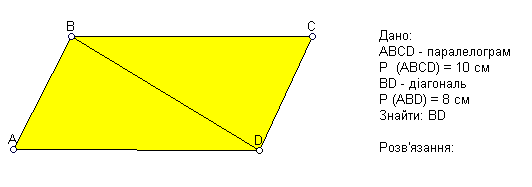 11.Закрийте навчальну програму. Закінчіть роботу
11.Закрийте навчальну програму. Закінчіть роботу
Вікно графічного редактора MS Paint
Лабораторно-практична робота № 7
Тема: Робота з графічним редактором
Мета: навчитися працювати в графічному редакторі, створювати графічні зображення, малюнки та редагувати їх.
Обладнання: комп’ютер, опорний конспект, прикладна програма
Терміни та поняття до ЛПР №7: графічний редактор, панель інструментів
Хід роботи
- Запустіть програму графічного редактора Раint;.
- Виберіть (клацніть мишею на відповідній кнопці у панелі інструментів) інструмент «Прямокутник» перемістіть вказівник миші на робоче поле, натисніть у точці вставляння на ЛКМ й, не відпускаючи її, нарисуйте прямокутник; відпустіть клавішу.
- Виберіть інструмент «Еліпс» і нарисуйте еліпс.
- Виберіть жовтий колір у палітрі кольорів.
- Виберіть інструмент «Замальовування» і замалюйте еліпс жовтим кольором, клацнувши в його межах, а прямокутник - зеленим
- На прямокутнику за допомогою інструменту виділіть довільний фрагмент.
- Перенесіть виділений фрагмент на еліпс.
- Замалюйте все робоче поле кольором на свій смак.
- Задайте інший колір і застосуйте інструмент «Розпилювач».
- Задайте чорний колір, виберіть інструмент «Олівець» і нарисуйте криву лінію.
- Проекспериментуйте з іншими інструментами та кольорами.
- Очистіть екран (Сtгl + L, Del або засобами меню) або відкрийте новий документ (Файл Відкрити новий, не зберігати попередній).
- Активізуйте свою фантазію і нарисуйте рисунок на вільну тему. Якщо рисунок не вдається, відкривайте новий документ без збереження попереднього і починайте рисувати спочатку.
- Збережіть рисунок у файлі у власній папці (Файл Зберегти як....) Дайте назву файлові – Прізвище ЛПР 7.
- Свій малюнок зробіть фоновим для робочого столу (Файл В центр робочого стола Windows)
- Закрийте програму. Закінчіть роботу.
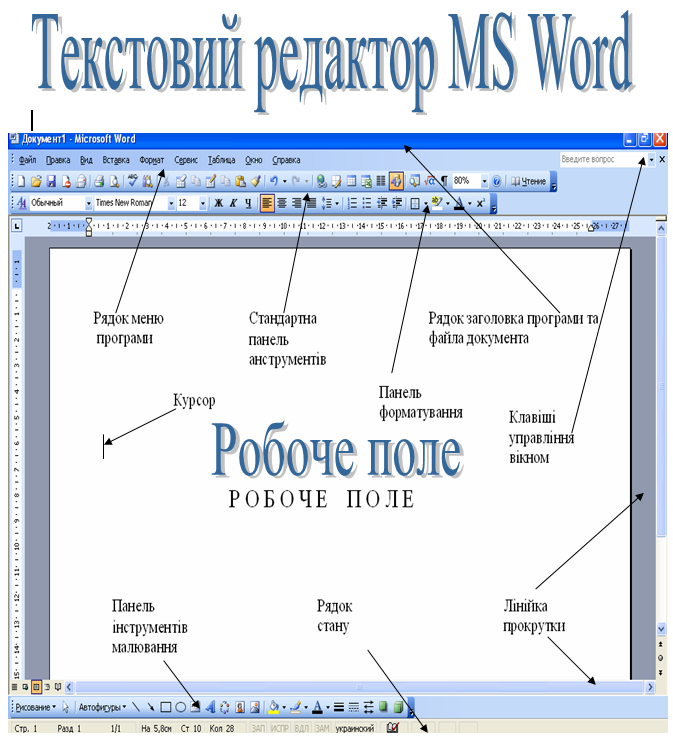
Вікно текстового редактора МS Word
Лабораторно-практична робота №8
Тема:. Редагування тексту
Мета: навчитися вводити текст та налаштовувати його під потреби користувача
Обладнання: комп’ютер, опорний конспект
Терміни та поняття до ЛПР №8: текстовий редактор, параметри сторінки, анімація
Хід роботи
1. Запустіть текстовий редактор.
2. Задайте параметри сторінки (Файл Параметри сторінки)
- верхнє поле 1,5 см;
- нижнє поле 1 см;
- ліве і праве поле 2,7 см;
- орієнтація сторінки – книжна;
- розмір паперу А4
3. Створіть титульну сторінку до реферату з української мови визначеного зразка (уводьте дані про себе):
4. Сформатуйте текст, змінюючи розміри і тип шрифту, так щоб титульна сторінка відповідала зразку.
Міністерство освіти і науки України
Перечинський професійний ліцей - ( Формат Шрифт - Arial Написання - Звичайне Розмір – 14)
Реферат - ( Формат Шрифт -Century Schoolbook Написання - Напів Курсив Розмір – 36 Колір тексту – Коричневий)
на тему: - ( Формат Шрифт - Arial Написання - Звичайне Розмір – 14 Видозмінення – Контур)
«Таємниця рідного слова »- ( Формат Шрифт - Arial Написання –Звичайне Розмір – 20 Синій Підкреслення – Пунктиром Колір підкреслення - Коричневий Видозмінення – Припіднятий)
Виконав: учень групи № 25
Гудак Роман
Викладач: Гудак Еріка Павлівна ( Формат Шрифт - Arial Написання -Звичайне Розмір – 12 Видозмінення – Малі прописні)
Перечин -2008 ( Формат Шрифт Arial Написання Звичайне Розмір – 12 Колір тексту – Темно зелений Видозмінення – при піднятий)
Міністерство освіти і науки України
Перечинський професійний ліцей
Реферат
на тему:
«Таємниця рідного слова»
Виконав: учень групи № 25
Шевченко Роман
Викладач: Козак Іван Іванович
Перечин -2008
5. До теми реферату застосуйте ефект анімації на свій смак ( Формат Шрифт Анімація… )
6. Для перегляду розташування тексту на сторінці скористайтесь попереднім переглядом (Файл Попередній перегляд). Текст повинен займати всю сторінку.
7. Закрийте вікно попереднього перегляду, збережіть файл у власній папці.
Лабораторно-практична робота №9
Тема: Введення тексту із клавіатури
Мета: навчитися вводити текст з клавіатури та опрацьовувати тексту згідно зразка
Обладнання: комп’ютер, опорний конспект
Терміни та поняття до ЛПР №9: буквиця, абзац, панель інструментів, формат, буфер обміну, символи, недруковані символи, піктограми.
Хід роботи
1. Запустіть текстовий редактор.
2. Задайте режим відображення документа в меню (Вигляд - Розмітка сторінки) .
3. Задайте параметри сторінки: формат А4 з полями по 3 см.
4. Уведіть заголовок і текст (Формат Шрифт-Times New Roman -15 пт) та відформатуйте за зразком.
5. Задайте буквицю до першого абзацу (Формат Буквиця Положення- В текст Шрифт - Monotype Corsiva Висота рядків - 4 Відстань до тексту - 0,2 см); Колір буквиці – оранжевий (Формат Шрифт Колір тексту)
6. До наступних абзаців задайте такі параметри: (Формат Абзац Відступи і інтервали Вирівнюванням - По ширині Рівень – Основний текст Перший рядок - 1,3 см Міжрядковий інтервал – 1,7 пт.)
7. Підкресліть слова, що написані в лапках за допомогою панелі інструментів.
8. Увімкніть режим Недруковані символи, натиснувши на піктограму ¶ . Вилучіть зайві пропуски між словами. Вимкніть режим ще раз клацнувши на піктограмі ¶
9. Дізнайтеся, скільки речень і символів ви набрали (Файл Властивості Статистика.)
10. Виправте помилки ( Сервіс Перевірка правопису)
11. Збережіть документ у власній папці.
12. Скопіюйте набраний текст у буфер обміну.
13. Відкрийте файл з попередньої роботи і вставте вміст буферу на другий листок . Збережіть файл у власній папці.
14. Закрийте редактор. Закінчіть роботу
Таємниця рідного слова
К
оли всі слова мови зібрати докупи, вийде величезний словник на сотні тисяч слів. Що ж це за чарівна сила, що робить слова ясними й зрозумілими для кожного? Чому так, а не інакше названо речі? І чому саме ці назви існували впродовж віків і дожили до наших днів?
Таємниці деяких слів розглядаються дуже просто. Ось, наприклад, «рожевим» називають те, що має колір рожі; «прозорим» - те, крізь що проникає зір, що можна бачити наскрізь; «дарма» утворено від слів «дар», «дарувати» і означає - «нічого не мати взамін чогось»; «пополотніти» - стати білим, як полотно.
Зовсім легко пояснюють самі себе й такі слова, як «небосхил», «виднокруг», «краєвид», «верховіття», «пройдисвіт», «перекотиполе». Або кумедне слово «нісенітниця», що походить від слів «ні се, ні те».
Та є в нашій мові такі слова, які глибоко приховують таємницю свого походження. Для того, щоб довідатися , як і чому виникло те чи інше слово, часом науковцям доводиться перетворюватися на детективів і по крихті збирати історію походження слова.
Лабораторно-практична робота №10
Тема: Форматування тексту
Мета: навчитися форматувати та опрацьовувати декілька текстів одночасно
Обладнання: комп’ютер, опорний конспект
ерміни та поняття до ЛПР №10: границі, заливка, колонтитул.
Хід роботи
1. Запустіть текстовий редактор.
2. Відкрийте лабораторну роботу №8
3. Скопіюйте цю роботу (Правка Виділити все Копіювати) і вставте в новий документ (Правка Вставити)
4. На третій сторінці наберіть вірш про мову
Хто любить, той легко вчить
Якщо з українською мовою
в тебе, друже, не все гаразд,
не вважай її примусовою,
полюби, як весною ряст.
Примусова тим, хто цурається,
а хто любить, той легко вчить:
все як пишеться, так вимовляється,
все, як пісня, у ній звучить.
І журлива вона, й піднесена,
тільки фальш для неї чужа.
В ній душа Шевченкова й Лесина,
і Франкова бринить душа
5. Командою Параметри сторінки з меню Файл задайте всі поля по 2 см, Формат сторінки — А4, Орієнтація - книжкова.
6.Задайте верхній колонтитул (Вигляд Колонтитул Вставити текст – Повне ім’я файлу Клацніть на піктограмі параметри сторінки
 Границі Заливка – Сірий 15% ОК)
Границі Заливка – Сірий 15% ОК)9. Пронумеруйте сторінки, починаючи з другої ( Вставка Номери сторінок… Положення – Внизу сторінки Вирівнювання – По правому краю).
10. Задайте кольорову рамку на першій сторінці (Формат Границі і заливки Сторінка: Тип – Об’ємна; Колір – Синій; Ширина – 4,5пт; Застосувати до – Тільки на першій сторінці).
11. Збережіть файл у власні й папці. Закінчіть роботу.
Лабораторно-практична робота №11
Тема: Робота з таблицями в середовищі текстового редактора
Мета: навчитися створювати таблиці різних стилів та різними способами в текстовому редакторі, вставляти в таблиці різні об’єкти
Обладнання: комп’ютер, опорний конспект
Терміни та поняття до ЛПР № 11: Редактор формул , автофігури ,таблиці і границі, об’єднати клітинки, розбити клітинки.
Хід роботи
1. Відкрийте текстовий редактор.
2. Побудуйте таблицю згідно зразка ( Таблиця Вставити Таблиця: Кількість стовпців-7; Кількість рядків – 4)
3. Об’єднайте другий стовпець (виділіть другий стовпець Таблиця Об’єднати клітинки)
4. Виділіть два рядки четвертого стовпця та розбийте їх на клітинки ( Таблиця Розбити клітинки: стовпців - 5, рядків – 2)
5. Зафарбуйте шостий стовпець жовтим кольором (Таблиця Властивості таблиці Границі і заливки… Заливка – Жовтого кольору)
6. Рамку таблиці зробіть графічну, кольорову за допомогою олівця ( Таблиця Нарисувати таблицю). На панелі Таблиці і границі виберіть Тип лінії та Колір границі, які відповідають зразку. Обведіть границі таблиці
Олівцем.
| | | | | | | | | | | |
| | | | | | | | | | | |
| | | | | | | |||||
| | | | | | | |||||
7. Нарисуйте нову таблицю згідно зразка
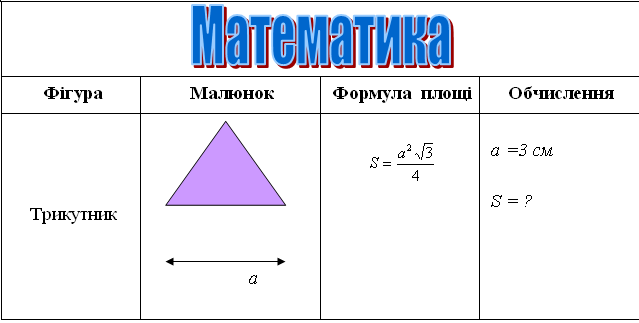
8. Увімкніть панель інструментів Рисування ( Вигляд Панель інструментів Рисування)
9. Заголовок напишіть за допомогою колекції WordArt клацнувши на піктограмі

1
 0. Трикутник та стрілку нарисуйте за допомогою закладки Автофігури Основні фігури / Лінії.
0. Трикутник та стрілку нарисуйте за допомогою закладки Автофігури Основні фігури / Лінії. 11. Формулу введіть за допомогою Редактора формул
12. Знайдіть площу трикутника за формулою та запишіть у графу Обчислення (використайте Калькулятор)
13. Збережіть роботу. Закрийте текстовий редактор.
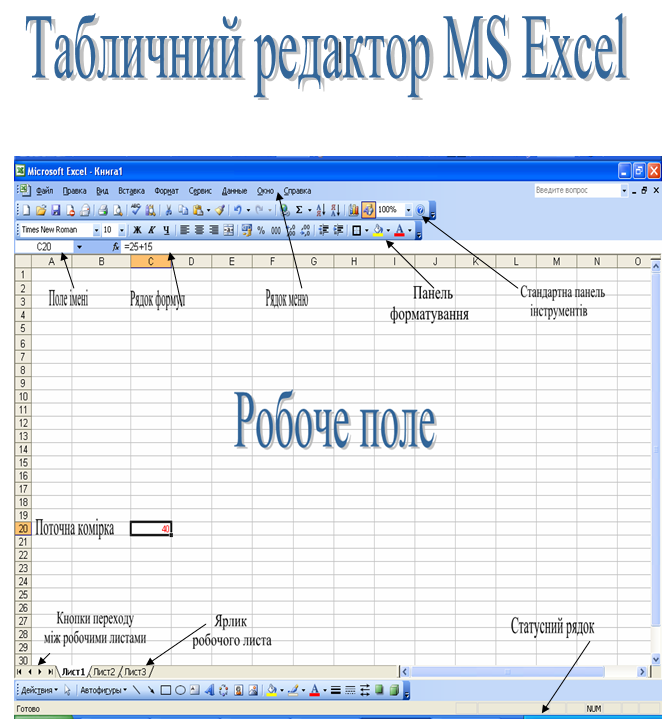
Вікно табличного процесора MS Excel
Лабораторно – практична робота №12
Тема: Введення редагування та форматування табличних даних
Мета: навчитися вводити дані в ЕТ та редагувати таблицю
Обладнання: комп’ютер, опорний конспект
Терміни та поняття до ЛПР №12: табличний редактор, стовпець, комірка,
діапазон комірок, маркер, формула, межі таблиці, бірка, робочий аркуш, лист.
Задача. Скласти тарифну сітку вартості проїзду по території України. Вартість 1 км – 0,15 грн (з ПДВ).
Хід роботи
- Запустіть табличний редактор MS Excel.
- Побудуйте таблицю згідно зразка, користуючись підказками.
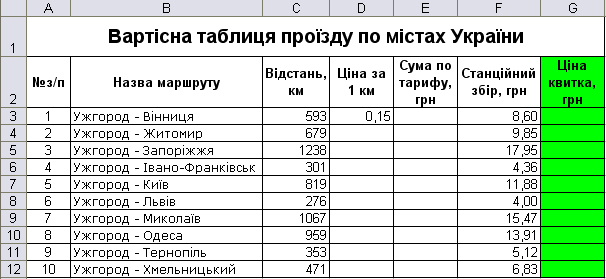
3. У комірку А1 уведіть назву таблиці: Вартісна таблиця проїзду по містах України.
4. У другий рядок уведіть імена стовпців: № з /п; Назва маршруту; Відстань, км; Ціна за 1 км; Сума по тарифу, грн; Станційний збір, грн; Ціна квитка, грн.
5. Назви маршрутів введіть у стовпець В, починаючи з комірка В3.
6. Відстань та Станційний збір введіть відповідно в стовпці С та А.
7. Скопіюйте вміст комірки D3 в діапазон комірок D4: D12 за допомогою маркера.
8. У комірку Е3 порахуйте суму по тарифу за формулу =СЗ* DЗ, y Е4 уведіть формулу = С4* D4 i т.д. або скопіюйте формулу з комірки Е3 вниз.
9. Ціну квитка визначте за формулою = Е3+F3 і т.д.
10.Відцентруйте заголовок таблиці та задайте розмір шрифту (Виберіть діапазон A1:G1 Формат Комірка Вирівнювання: по горизонталі та по вертикалі – по центру; відображення – об’єднання комірок Шрифт: шрифт - Arial Cyr, написання – напівжирний, розмір - 14).
11. Відцентруйте імена стовпців та виділіть їх напівжирним шрифтом (Формат Комірка Вирівнювання: по горизонталі та по вертикалі – по центру; відображення – переносити по словам Шрифт: написання – напівжирний, розмір - 12)
12. Діапазон комірок G2:G12 залийте зеленим кольором (Формат Комірка Вигляд - виберіть колір).
13. Задайте межі таблиці (Виділіть блок комірок А1:G12 та скористайтеся піктограмою Всі границі

14. Перейменуйте бірку робочого аркуша з Лист 1 на Вартість проїзду (ПКМ Перейменувати)
15. Збережіть роботу в своїй папці з лабораторними роботами.
Лабораторно-практична робота № 13
